스마트폰에 앱을 설치해서 사용하다 보면 특정 앱에서 알림을 이용해 광고를 보내는 경우가 있습니다.
이렇게 알림을 이용해 광고를 보내는 것을 인앱애드(In-app Ads)라고 하는데 최근에는 삼성전자 공식에서 삼성 푸시(Samsung Push) 서비스를 이용해 광고를 내보내서 상당히 불편하게 느껴지는데요.
공식 앱 뿐만 아니라 사용자가 다양한 앱을 설치해서 사용할 때 상단바 알림을 이용해 광고를 내보내는 앱의 알림을 차단해서 광고를 제거할 수 있습니다.
튜토리얼 환경 : 갤럭시 S23 울트라
목차
갤럭시 상단바 광고 제거하기
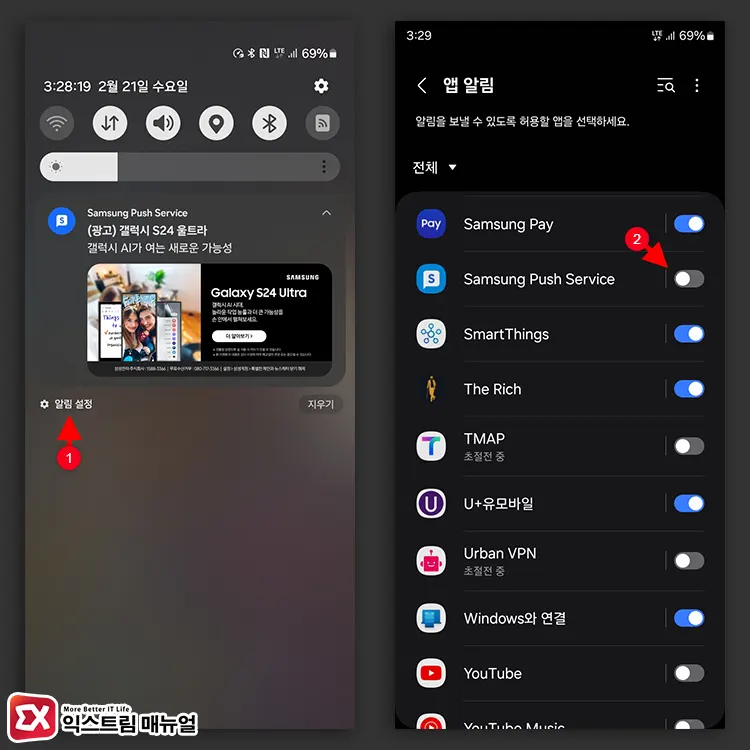
- 상단바를 아래로 완전히 내립니다.
- 광고를 내보내는 앱의 이름을 확인한 다음 좌측 하단의 알림 설정을 탭합니다.
- 앱 알림 목록에서 광고를 내보내는 앱 이름을 찾은 후 오른쪽의 스위치를 끔으로 변경합니다.
Samsung Push Service는 갤럭시에 기본으로 설치되어 있는 앱인데, 최근에 광고를 자주 내보내서 불편했는데요.
몇 년 전에도 이와 같은 광고 송출로 욕을 먹었는데 최근에 광고 빈도가 높아져서 위와 같은 방법으로 알림을 차단했습니다.
상단바 광고가 어떤 앱의 알림인지 알 수 없는 경우
첫번째 방법처럼 상단바에 알림이 살아있는 상태에서 알림을 차단하는 방법이 쉽지만 광고 알림을 닫아버려서 앱 이름을 찾기 어려울 수도 있는데요.
이 경우 최근 앱 알림 필터링을 사용해서 광고 알림을 보내는 앱을 찾아 광고를 끌 수 있습니다.
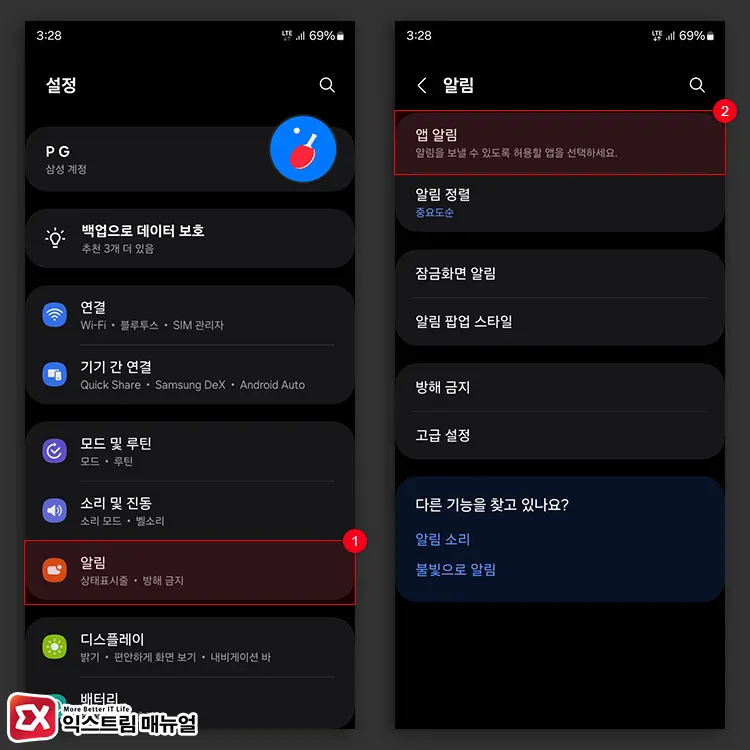
- 갤럭시 설정 > 알림 > 앱 알림으로 이동합니다.
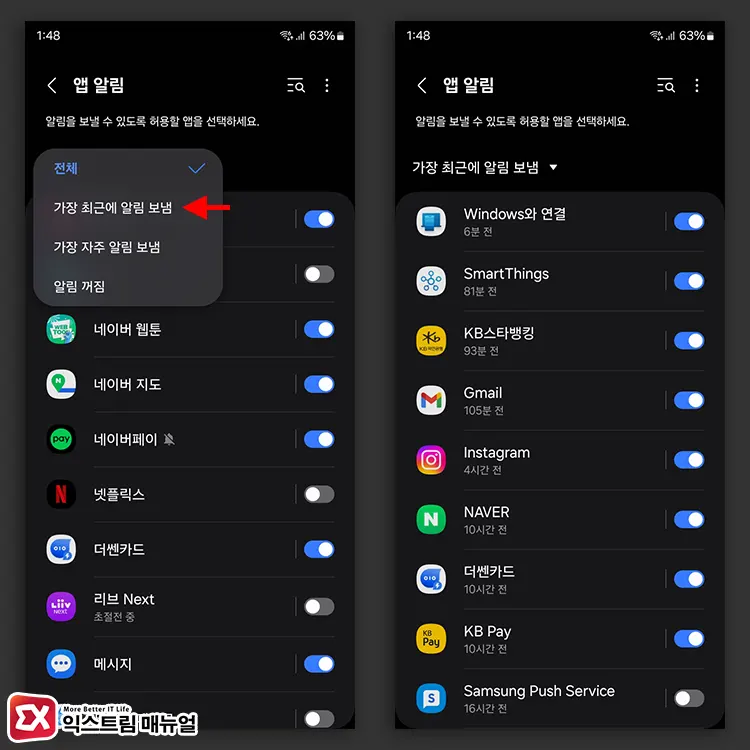
- 앱 알림 목록 상단의 필터를 탭 한다음 ‘가장 최근에 알림 보냄’을 선택해 필터링합니다.
- 앱 목록에서 광고를 보낸 앱의 알림을 끕니다.
마치며
위에서 설명한 2가지 방법을 이용해서 상단바 광고를 차단할 수 있는데요.
다만 앱 알림을 꺼서 광고를 제거할 경우 광고 뿐만 아니라 해당 앱의 모든 알림이 끔으로 설정되어 다른 중요한 알림을 받지 못할 수도 있습니다.
광고만 차단하려면 해당 앱 안에서 광고 관련 설정이 있는지 확인 후 앱 안에서 광고를 꺼야하며 광고 관련 설정이 없는데 광고가 너무 불편한 경우 다른 대체 앱을 찾아보는 것이 좋습니다.



